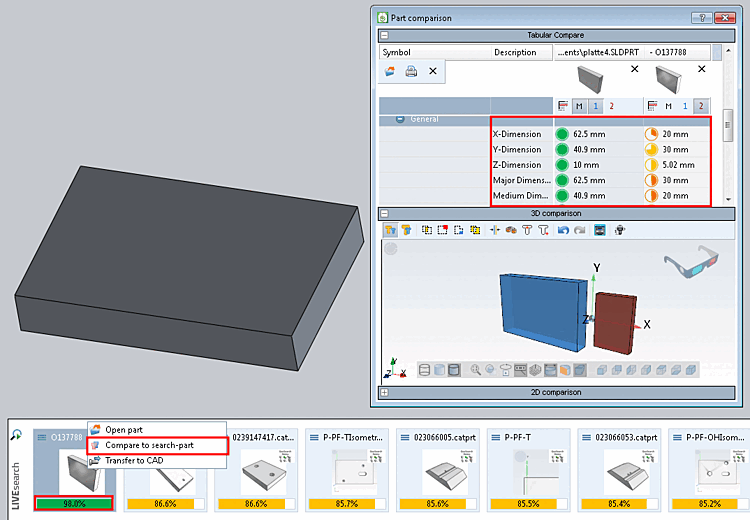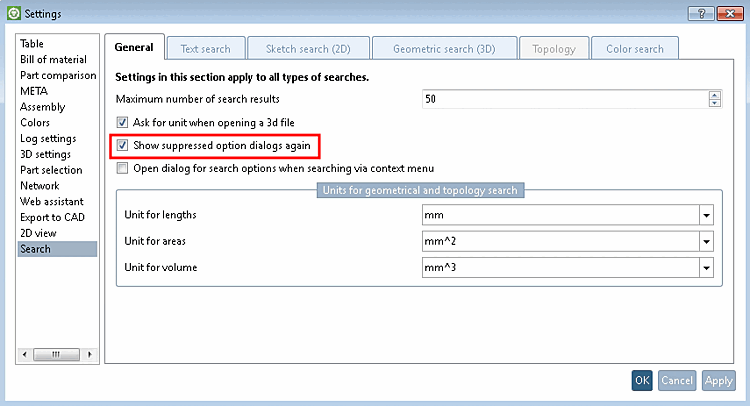Klicken Sie auf das Icon  , um den Einstellungsdialog aufzurufen.
, um den Einstellungsdialog aufzurufen.
Maximale Anzahl der Suchergebnisse [Maximum number of search results]:
Popup schließen nach [Close popup after]: Stellen Sie mittels Pfeiltasten die gewünschte Sekundenzahl ein, nach der das Popup-Fenster schließen soll.
Teile öffnen in [Open parts in]
Je nach Einstellung werden Ergebnisse in PARTdataManager oder Seamless geladen. Sie erkennen die Auswahl am entsprechenden Button rechts im LIVEsearch-Dialog.
Bestes Ergebnis automatisch im Bauteilvergleich aktualisieren [Automatically update best result in part compare]:
Das Arbeiten mit dem Bauteilvergleich [Part comparison] hat den Vorteil, dass Sie bei allen Änderungsschritten am Modell sofort das aktuell beste Vergleichsteil sehen. Im Bauteilvergleich [Part comparison] sehen Sie zusätzlich auch die topologischen Werte.[25]
Das blau dargestellte Teil ist das Suchteil (aktuell im CAD fokussiertes Teil), das rot dargestellte Teil das beste Vergleichsteil.



![[Hinweis]](https://webapi.partcommunity.com/service/help/latest/pages/de/3dfindit/doc/images/note.png)